Ihr wollt in Red Dead Redemption 2 die Sprache ändern und auf Deutsch, Englisch oder anderen Sprachen zocken? Kein Problem, das lässt sich einstellen. Wir zeigen euch, wie.
Welche Sprache kann man ändern? Ändert ihr nach dieser Anleitung die Sprache von Red Dead Redemption 2, werdet ihr diese bei den Untertiteln und im Menü bemerken. Das Spiel selbst hat keine Deutsche Sprachausgabe, sondern nur die Englische. Arthur redet also nicht plötzlich Deutsch.
Wie ändert man die Sprache? Spielern fiel bereits auf, dass im Spiel eine Option zum Ändern der Sprache fehlt. In den Optionen findet man da nichts. Nun wollten sich die Gamer damit nicht zufriedengeben und haben weiter geforscht, wie man die Sprache der Untertitel doch noch ändern kann.
Manche wollen da einfach kein Deutsch lesen oder bevorzugen eine andere Sprache als die ausgewählte.
Würdet ihr gern die Sprache ändern, aber das Spiel startet nicht? Mit diesen Lösungen behebt ihr die Probleme beim Starten von Red Dead Redemption 2 auf PC.
1. Sprache im Rockstar Games Launcher ändern
Manche Spieler berichten, dass bereits eine kleine Änderung im Launcher von Rockstar Games die Lösung brachte.
Hier findet ihr die Einstellung: Beendet RDR 2, startet den Rockstar Games Launcher und wählt im Hauptfenster oben rechts “Einstellungen”. Ganz oben findet ihr den Punkt “Sprache” und ein Drop-Down-Menü, in dem ihr eure bevorzugte Sprache auswählt.
Klickt ihr nun die gewünschte Sprache an, ändert sich diese im gesamten Launcher. Startet das Programm jetzt am besten einmal neu.
Wenn ihr jetzt Red Dead Redemption 2 öffnet, sollten sich die Untertitel und die Menü-Punkte eurer ausgewählten Sprache angepasst haben. Ist das nicht der Fall, dann versucht noch Schritt 2 aus diesem Artikel.
2. Sprache des Systems ändern
Das berichten Spieler: Bei manchen Systemen scheint die Sprache des Rockstar Games Launchers keine Auswirkungen auf Red Dead Redemption 2 zu zeigen. Hier hilft, die Windows-Sprache zu ändern.
So ändert ihr die Sprache in Windows 10:
- Klickt auf das Windows-Symbol und wählt jetzt Einstellungen (das Zahnrad)
- Wählt jetzt “Zeit und Sprache” und dort links unter “Region” das gewünschte Land mit eurer gewünschten Sprache
- Wählt jetzt links bei “Sprache” unter “bevorzugte Sprachen” die gewünschte aus.
- Anschließend wird das Sprachpaket heruntergeladen und ihr könnt es bei “Windows-Anzeigesprache” auswählen
- Wählt die neue Sprache dann bei den bevorzugten am besten noch als Standard und führt anschließend einen Neustart des Systems aus
Mit der neuen Systemsprache startet ihr dann euren Rockstar Games Launcher, stellt sicher, dass dort auch die gewünschte Sprache wie in Schritt 1 eingestellt wurde und startet anschließend Red Dead Redemption 2.
Jetzt sollten euer Menü und eure Untertitel in der neuen Sprache erscheinen.
Habt ihr das Spiel jetzt in eurer gewünschten Sprache, nutzt doch gleich diese Tipps, damit im Spiel nichts schiefgeht.

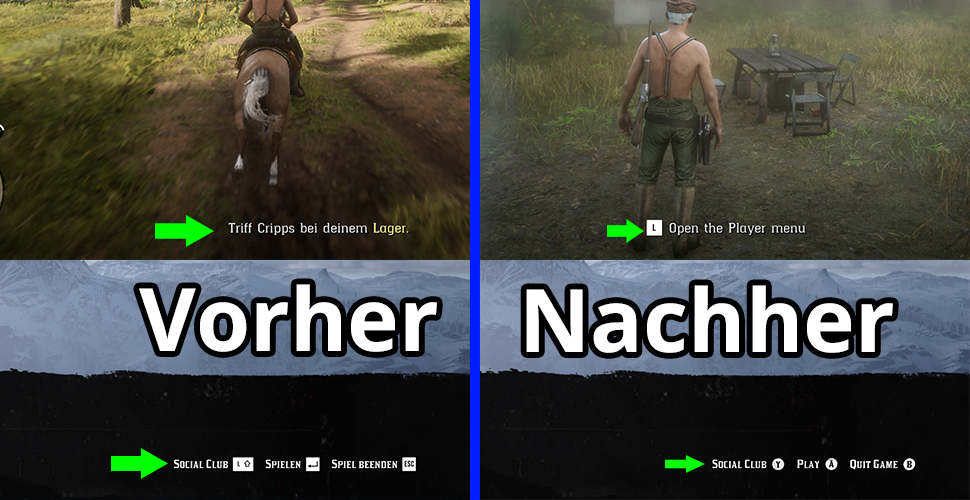
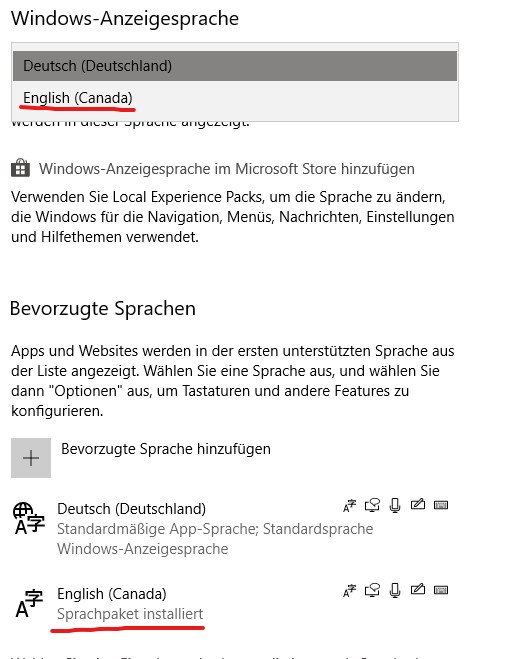

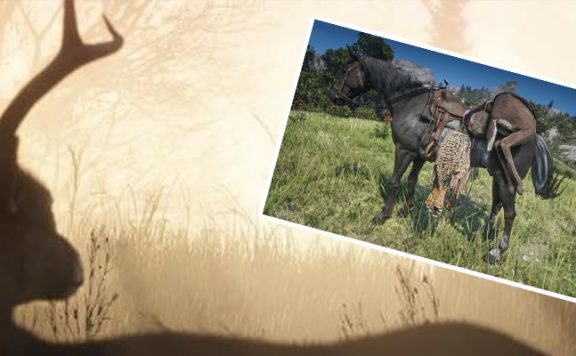



Bitte lies unsere Kommentar-Regeln, bevor Du einen Kommentar verfasst.
umstellen von windows hilft